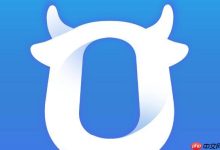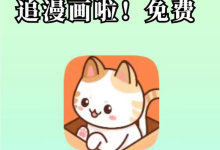对于刚接触服务器配置的新手来说,phpstudy 是在 windows 系统下搭建 php 开发环境的得力助手。虽然其自带功能较为完善,但若要实现文件远程传输等完整操作,还需额外部署 ftp 服务组件。此时,可参考魏艾斯博客提供的针对 windows vps 的一键式 phpstudy 环境配置指南,按照其中说明,在已安装 phpstudy 的基础上快速搭建 ftp 服务器。通过集成 ftp server,用户能够轻松完成文件的上传与下载,显著提升服务器管理效率,为后续网站部署和日常维护打下良好基础。整个流程步骤明确,非常适合初学者循序渐进地学习实践。
1、 登录已配置好 PhpStudy 的 Windows 服务器,进入指定目录找到“FTP服务器教程”快捷方式,点击打开后获取FTP软件下载地址。将程序下载至服务器本地并运行安装文件,默认安装路径为 D 盘。若服务器仅具备 C 盘,则需手动修改安装路径至 C 盘,确保软件顺利安装并正常运行。
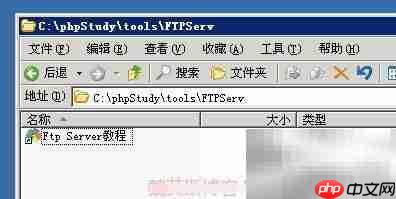
2、 安装完成后,该FTP服务器客户端界面简洁、易于操作。点击“启动”按钮即可注册并开启FTP服务,系统会弹出提示:“FTP服务器已成功启动,并支持开机自动运行”。如需关闭服务,只需点击“停止”按钮即可卸载服务项。若想彻底移除程序,请先点击“停止”以终止服务,随后删除整个安装目录,即可完成清理工作。
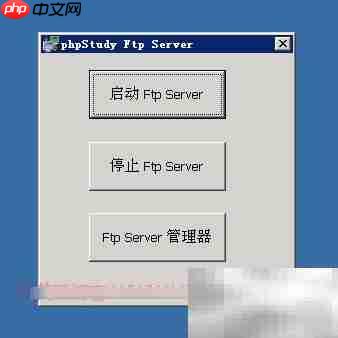
立即学习“PHP免费学习笔记(深入)”;
3、 接下来进行FTP账户创建,点击“添加”按钮,输入希望设定的用户名作为FTP登录账号。

4、 在常规设置中勾选“密码”选项,并填写对应的登录密码,用于保障账户安全。

5、 最后一步是添加共享目录,即指定可供FTP访问的文件夹路径,并为其分配适当的读写权限,以便实现文件上传、下载与管理功能。

6、 此时,您便可通过本地计算机上的FTP客户端(如FileZilla等)连接该Windows服务器。若对连接过程不熟悉,可查阅相关FTP工具的使用说明文档。整体操作简单直观,仅需几次鼠标点击即可完成配置与连接,无需复杂命令或技术背景,高效便捷。
7、 来源标注:魏艾斯博客 ? PhpStudy中配置FTP服务器的详细步骤
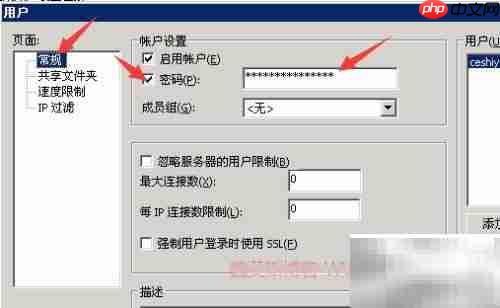

 路由网
路由网